文章详情页
Win7电脑麦克风有回音如何解决?Win7电脑麦克风有回音解决方法
浏览:130日期:2022-08-26 08:14:28
最近有用户反映在使用win7操作系统电脑的时候,自己的电脑麦克风出现了有回音的情况,很多用户不知道不知道应该怎么解决。我们可以在电脑右下角的音量合成器中进行设置修改即可完成修复。下面跟小编一起来看看详细的解决方法吧!
Win7电脑麦克风有回音解决方法
1、在【控制面板】窗口,点击【硬件和声音】;
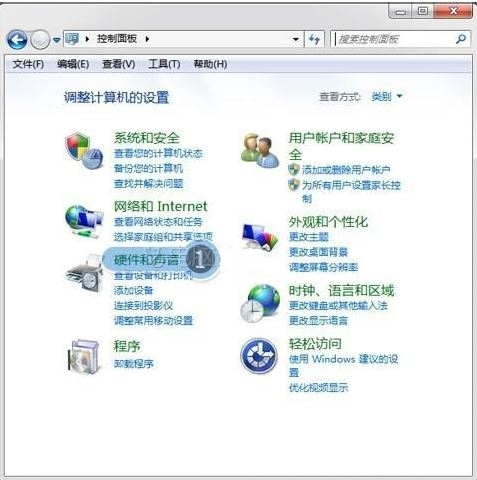
2、在【硬件和声音】窗口,点击【声音】→【更改系统声音】;
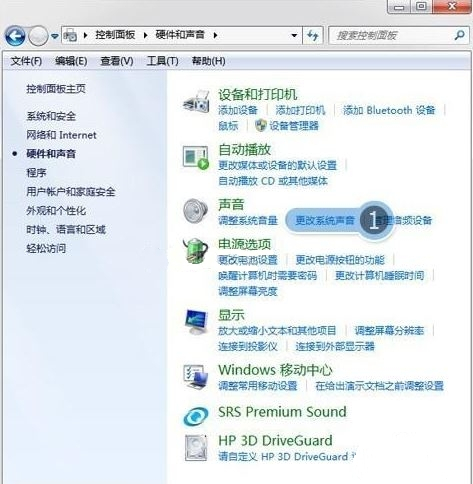
3、在【声音】窗口,打开【录制】选项卡,选中【麦克风默认设备】,点击【属性】;

4、在【麦克风默认设备属性】窗口,打开【侦听】选项卡。
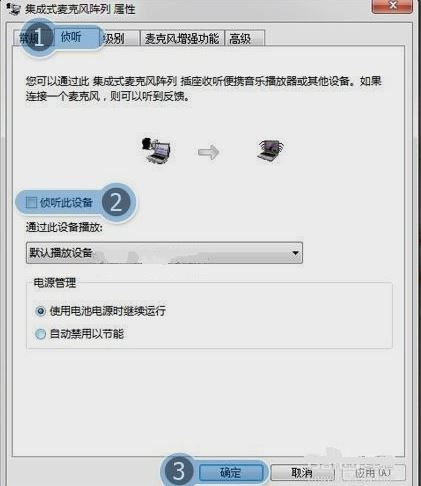
将【侦听此设备】的选择去掉,最后点击【确定】,即可消除回音。
相关文章:
1. 录屏怎么保存gif动图? UOS录屏生成Gif动画的技巧2. 中兴新支点操作系统全面支持龙芯3A3000 附新特性3. 华为笔记本如何重装系统win10?华为笔记本重装Win10系统步骤教程4. freebsd 服务器 ARP绑定脚本5. 通过修改注册表来提高系统的稳定安全让计算机坚强起来6. CentOS上的安全防护软件Selinux详解7. Debian11怎么结束进程? Debian杀死进程的技巧8. 如何安装win10和win11双系统?win10和win11双系统安装详细教程9. 通过注册表修改硬件加速(关闭与打开硬件加速)10. Thinkpad e580笔记本怎么绕过TPM2.0安装Win11系统?
排行榜

 网公网安备
网公网安备